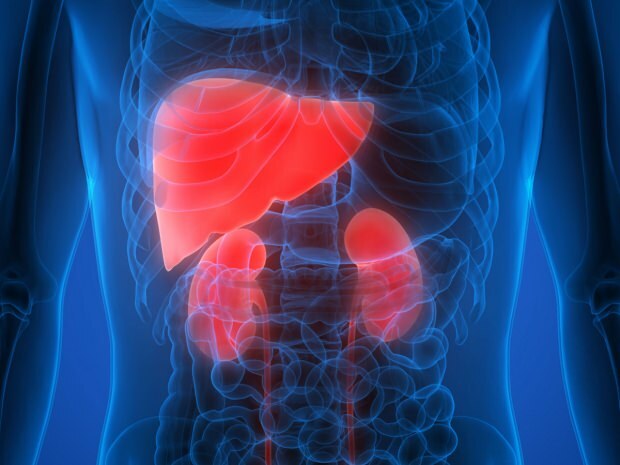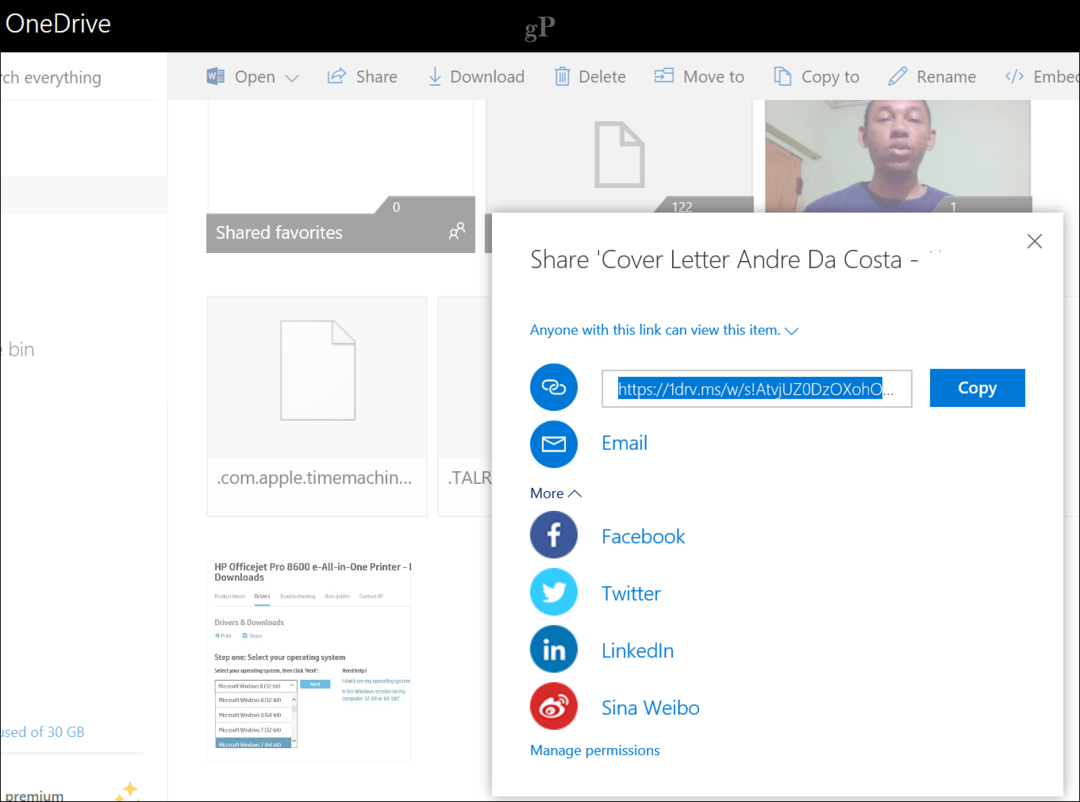Objavljeno
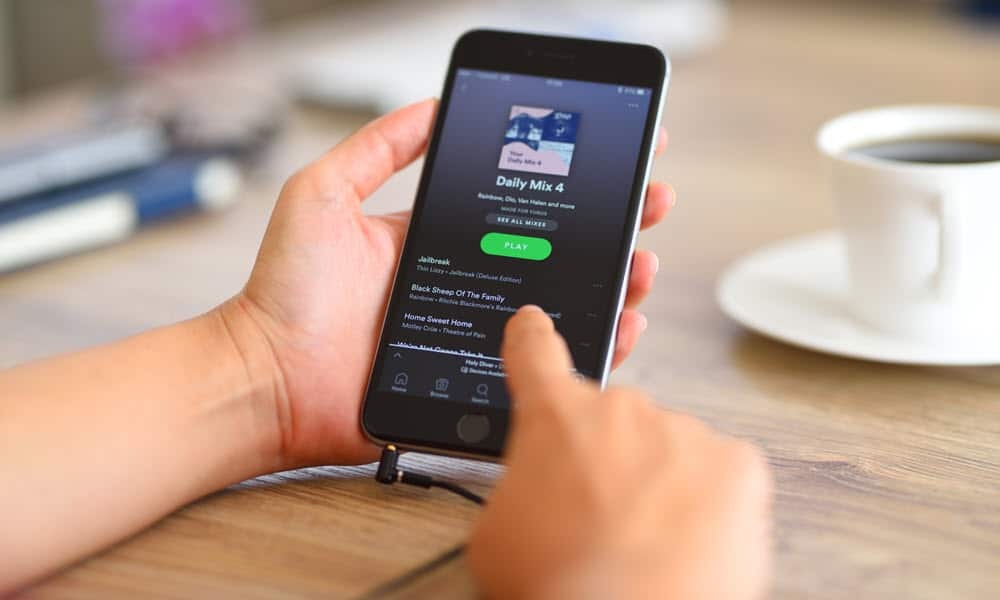
Ali imate težave s tem, da se Spotify Wrapped ne prikaže v napravi iPhone ali Android? Tukaj so koraki za popravilo.
The Spotify zavit funkcija podaja navade poslušanja pesmi, izvajalcev in podcastov za to leto. Običajno se prikaže znotraj razdelka na začetnem zaslonu. Vendar ga ne vidijo vsi – v tem primeru boste morali popraviti, da se Spotify Wrapped ne prikaže.
Včasih obstaja težava s storitvijo Spotify ali težava z aplikacijo, zaradi katere je ne vidite. Spotify Wrapped lahko vidite samo v svoji mobilni napravi in ne v namizni aplikaciji.
Kljub temu, če do njega ne morete dostopati v telefonu, vam bomo pokazali, kako ga pripraviti, da boste vedeli, kaj čez leto največ poslušate.
Zagotovite minimalne zahteve za Spotify Wrapped
Pred odpravljanjem težav z aplikacijo ali storitvijo se morate prepričati, da vse izpolnjuje minimalne zahteve. Predvajati morate 30 skladb petih različnih izvajalcev vsaj 30 sekund. Prav tako morate biti Premium ali registrirani brezplačni naročnik.
Aplikacija mora imeti različico 8.7.78 ali novejšo v sistemu iOS ali različico 7.6 ali novejšo v sistemu Android. Preverite lahko tako, da odprete Spotify in izberete Nastavitve > Vizitka.
Različica bo navedena v zgornjem desnem kotu zaslona.
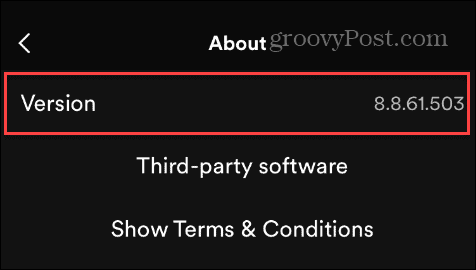
Posodobite aplikacijo Spotify
Če aplikacija v vaši napravi ne ustreza minimalni zahtevani različici za Wrapped, boste želeli posodobiti aplikacijo Spotify.
Poleg zagotovitve, da imate minimalno zahtevano različico, boste želeli tudi najnovejše popravke napak. Če jih želite pridobiti, sledite navodilom za posodobitev aplikacij v iPhonu oz posodobite aplikacije v sistemu Android.
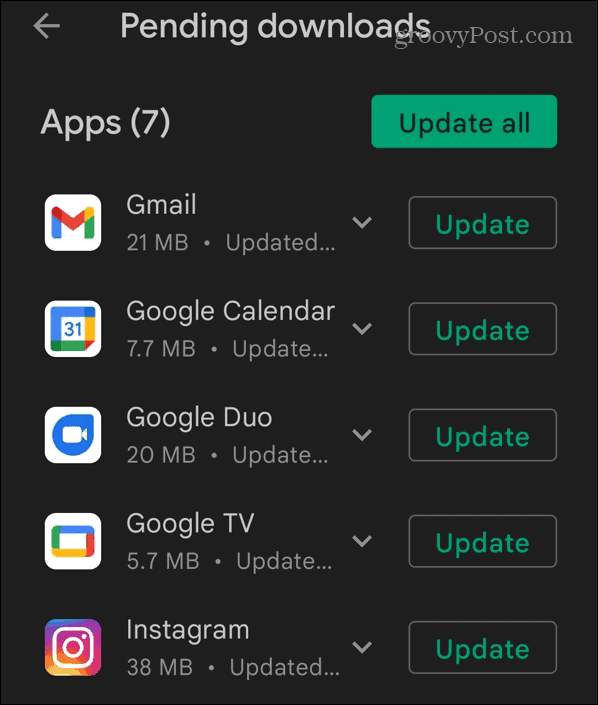
Počisti predpomnilnik Spotify v sistemu Android
Če ste uporabnik Androida, lahko počistite predpomnilnik aplikacije, da odpravite težave. Če počistite predpomnilnik Spotifyja, lahko odstranite poškodovane datoteke, zaradi katerih se Wrapped ne prikaže.
Čiščenje predpomnilnika prav tako izboljša delovanje aplikacije v sistemu Android.
Če želite počistiti predpomnilnik aplikacije Spotify:
- Zaženite Aplikacija Spotify na telefonu ali tablici.
- Odprto Nastavitve > Aplikacije > Spotify in izberite Shranjevanje iz menija.

- Tapnite Počisti predpomnilnik na naslednjem zaslonu.
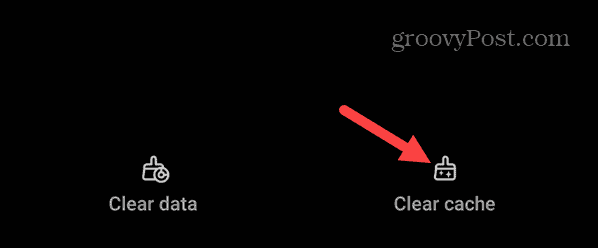
- Ko ga počistite, se prikaže nič v razdelku predpomnilnika na vrhu zaslona.
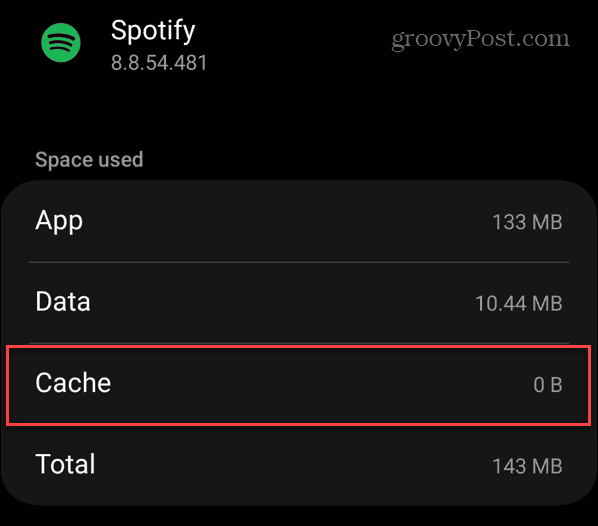
Posodobite svojo napravo Android
Če uporabljate Android Nougat (7.6) ali starejšo različico, Spotify Wrapped ne bo deloval, zato boste morali za dostop do funkcije Spotify posodobiti sistemski OS. Tudi če uporabljate sodobno različico Androida, lahko posodobitev sistema popravi, da se Spotify Wrapped ne prikazuje.
Android lahko posodobite tako, da obiščete Nastavitve > Posodobitev programske opreme > Prenos in namestitev in pridobitev najnovejše razpoložljive posodobitve sistema.
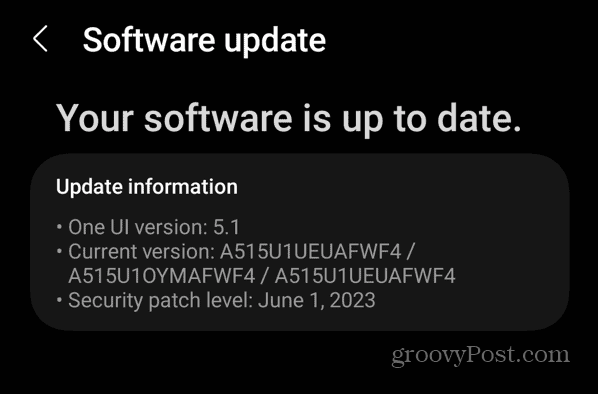
Odjavite se in se znova prijavite v svoj račun Spotify
Drugi razlog, da ne najdete funkcije Wrapped, je lahko težava z vašo trenutno sejo. Težavo lahko rešite tako, da se odjavite in ponovno prijavite v svoj račun.
Če se želite znova prijaviti v svoj račun Spotify:
- Zaženite Spotify v svoji napravi in tapnite ikono zobnika v zgornjem desnem kotu.
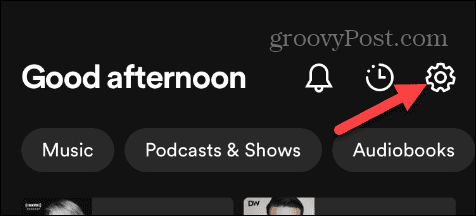
- Na zaslonu z nastavitvami se pomaknite navzdol do dna in tapnite Odjava gumb.
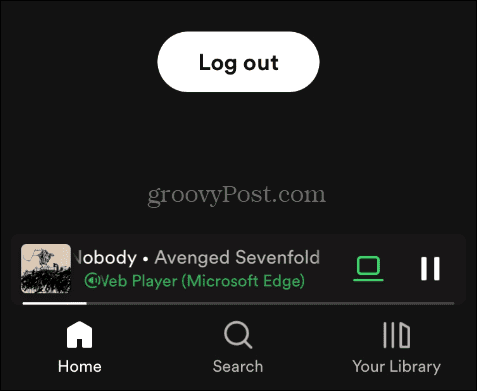
- Prijavite se nazaj v svoj račun in preverite, ali lahko dostopate do svojega Wrapped seznama najbolj poslušanih pesmi, izvajalcev in seznamov predvajanja.
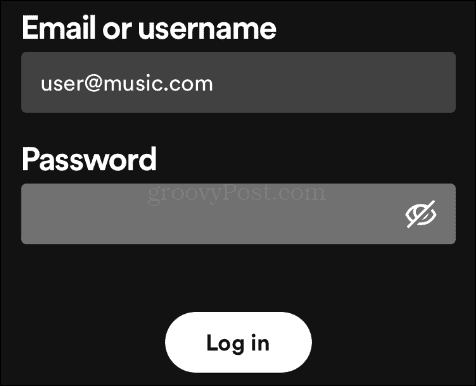
Ponovno namestite Spotify v telefon ali tablico
Če še vedno ne najdete Spotify Wrapped v svoji napravi, je morda težava v sami aplikaciji. Če želite odpraviti težavo z osnovnimi datotekami aplikacije Spotify, jo boste morali znova namestiti.
Dobra novica je, da vam ni treba skrbeti, da bi izgubili sezname predvajanja oz všeč pesmi saj aplikacija sinhronizira vaše podatke z vašim spletnim računom Spotify.
Postopek odstranitve Spotifyja se med platformami in napravami nekoliko razlikuje. Kljub temu je glavna ideja, da dolgo pritisnete ikono aplikacije Spotify na začetnem zaslonu ali v iskalniku izberete Odstraniin sledite pozivom na zaslonu.
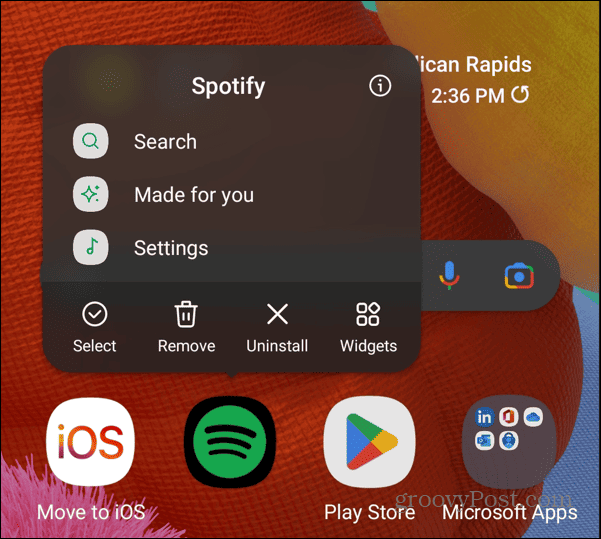
Ko je Spotify odstranjen iz vašega telefona ali tabličnega računalnika, odprite Trgovina Play v sistemu Android oz App Store v sistemu iOSin namestite novo različico aplikacije.
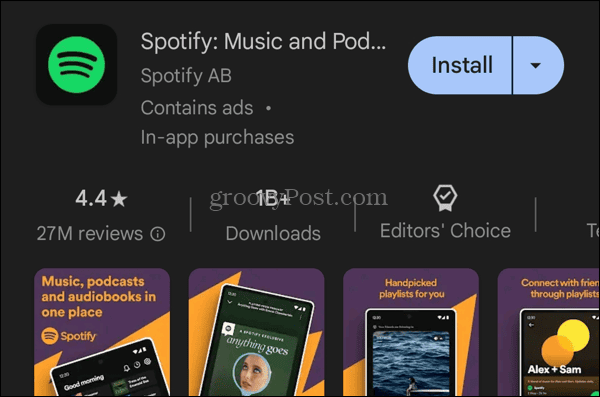
Odpravljanje težav s storitvijo Spotify
Če imate ob koncu leta težave z ogledom Spotify Wrapped, uporabite zgornje možnosti, da si ogledate svojo najbolj poslušano vsebino iz preteklega leta. Poleg tega, če Spotify Wrapped ni na voljo v vaši regiji, ne boste mogli dostopati do njega, dokler ne bo izdan v vaši državi.
Čeprav je Spotify odlična storitev pretakanja glasbe in podcastov, lahko naletite na druge težave, ki jih morate odpraviti. Na primer, preverite, kako popraviti Spotify besedilo ne deluje ali kako popraviti Spotify Blend ne deluje.
Morda boste imeli težave tudi s storitvijo Spotify, ki prikaže kodo napake. Na primer, poglejte, kako popraviti Koda napake pri prijavi v Spotify 409 oz Spotifyja ni bilo mogoče zagnati, koda napake 17. Morda boste morali tudi razrešiti a Koda napake Spotify 30.